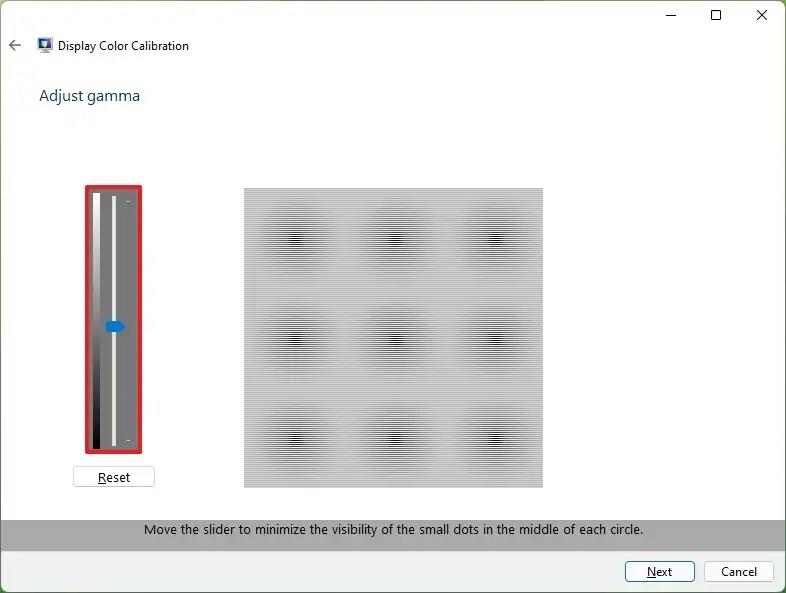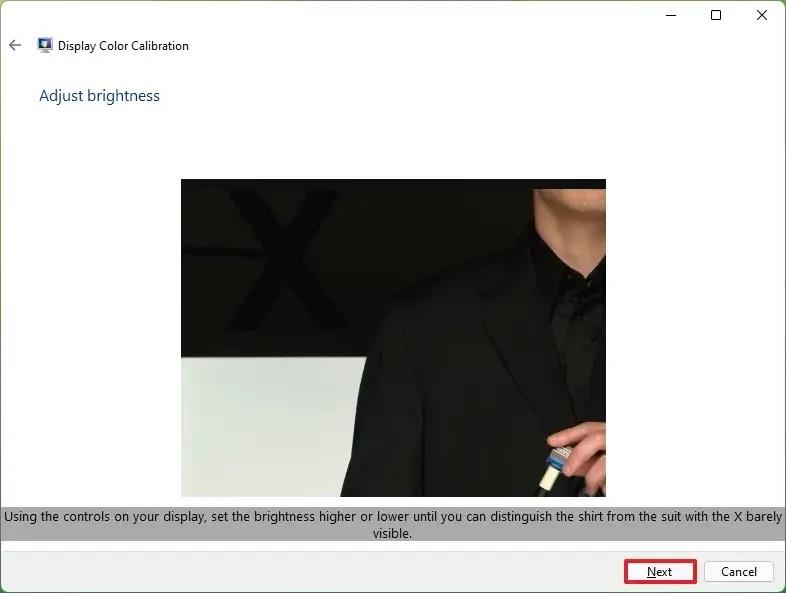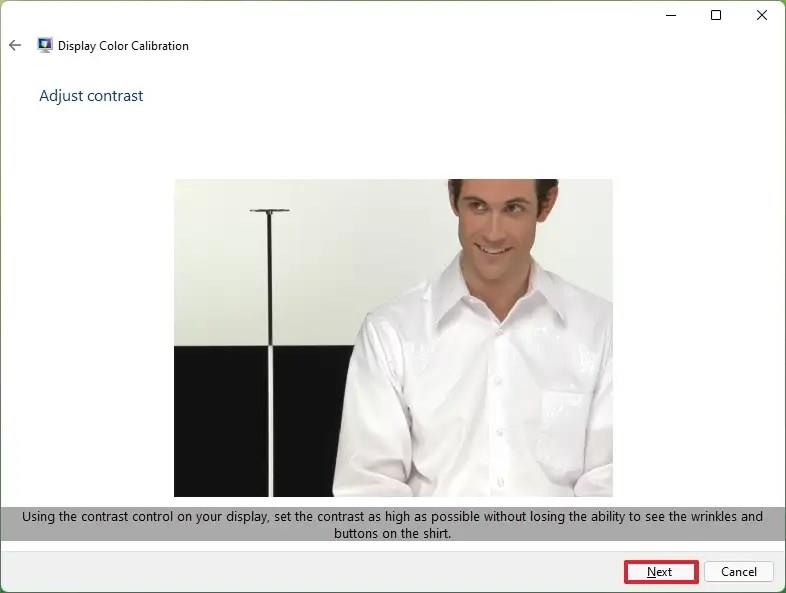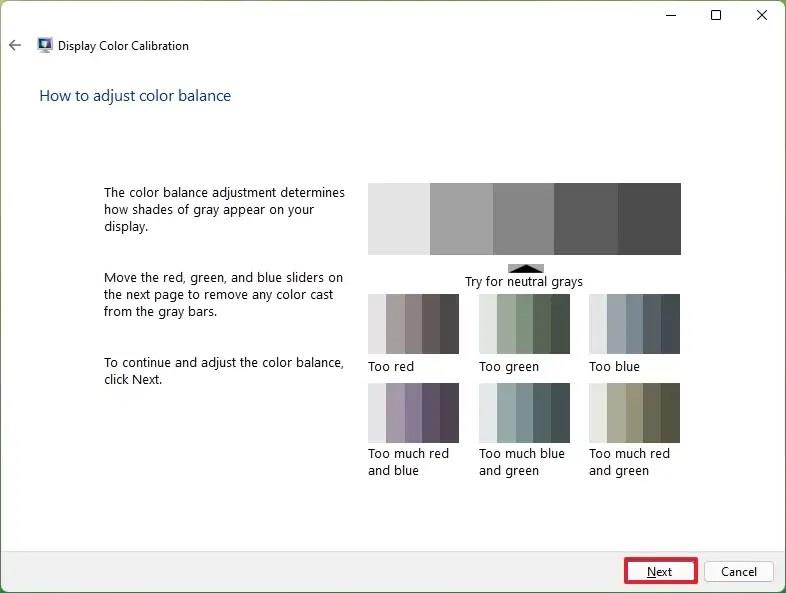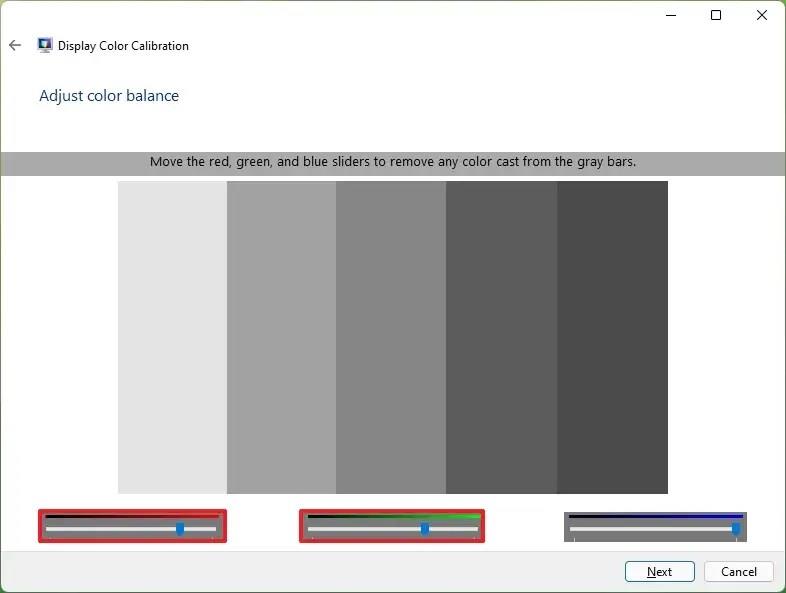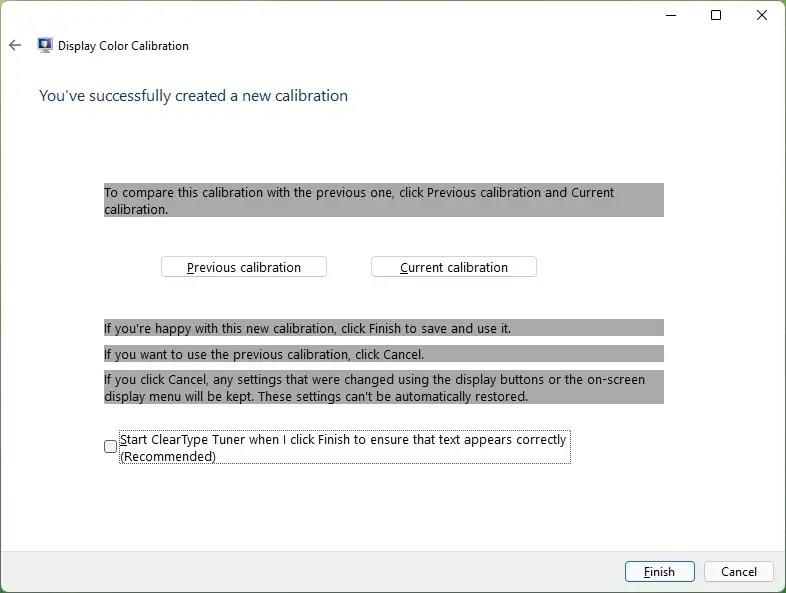Se você tiver um laptop novo da HP, Asus, Acer, Dell ou outra marca ou um computador desktop com um monitor externo que mostre cores amareladas extremamente quentes, o problema pode ser que a tela não foi calibrada corretamente.
No caso de um monitor externo, você sempre pode usar os controles integrados para ajustar as cores vermelha, verde e azul até chegar a um nível de cor mais frio, mas os laptops geralmente não têm controles de exibição. No entanto, você pode usar a ferramenta de calibração do Windows 11 para reduzir a quantidade de cores vermelhas e verdes para corrigir as cores quentes na tela.
Neste guia , você aprenderá as etapas para resolver o problema de cores quentes significativas na tela do seu computador Windows 11.
Calibrar a tela para corrigir cores quentes no Windows 11
A ferramenta Display Color Calibration está disponível há muito tempo e é uma ferramenta guiada simples que permite corrigir as configurações de gama, brilho, contraste e cores primárias (vermelho, verde e azul) para melhorar a experiência de visualização.
Antes de usar a ferramenta de calibração, vá para Configurações > Sistema > Tela e certifique-se de que o recurso Luz noturna esteja desativado, pois esse pode ser o motivo das cores quentes na tela.
Para corrigir cores extremamente quentes na tela do seu laptop ou monitor externo, siga estas etapas:
-
Abra Iniciar no Windows 11.
-
Pesquise Calibrate Display Color e clique no resultado superior para abrir o aplicativo.
-
Clique no botão Avançar .
-
Clique no botão Avançar novamente.
-
Use o controle deslizante para alterar a configuração de gama até que os pontos fiquem pouco visíveis.
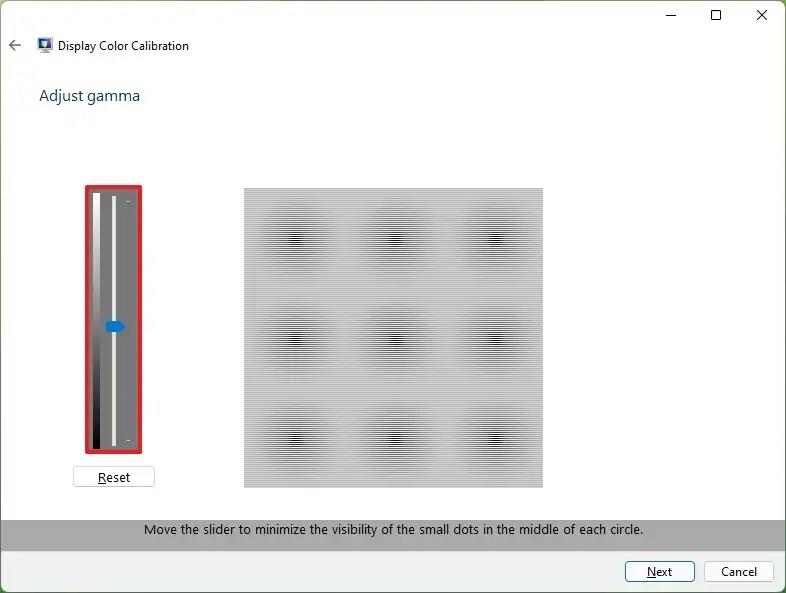
-
Clique no botão Avançar .
-
Clique no botão Avançar novamente.
-
Clique no botão Avançar mais uma vez.
-
Use os controles da tela para aumentar ou diminuir o brilho até distinguir os elementos da foto.
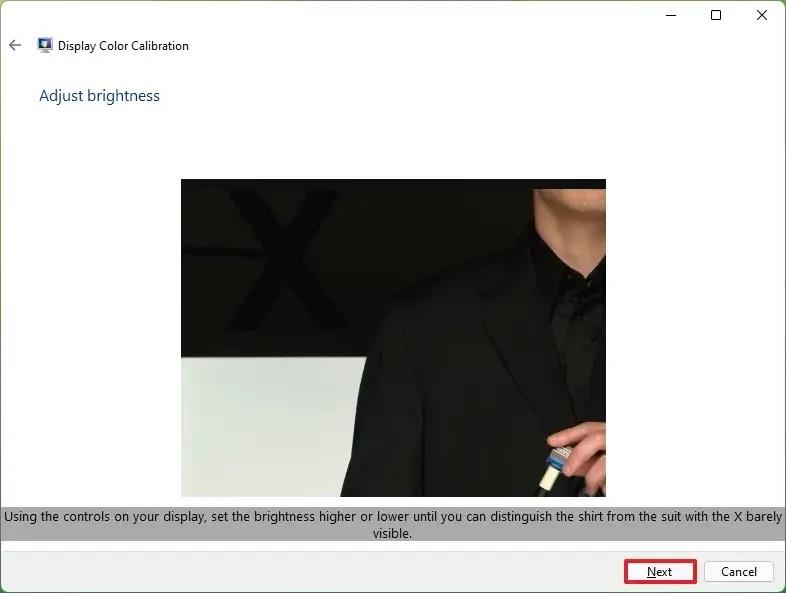
-
Clique no botão Avançar .
-
Clique no botão Avançar novamente.
-
Clique no botão Avançar mais uma vez.
-
Use os controles da tela para aumentar ou diminuir o contraste sem perder as rugas na foto (se aplicável).
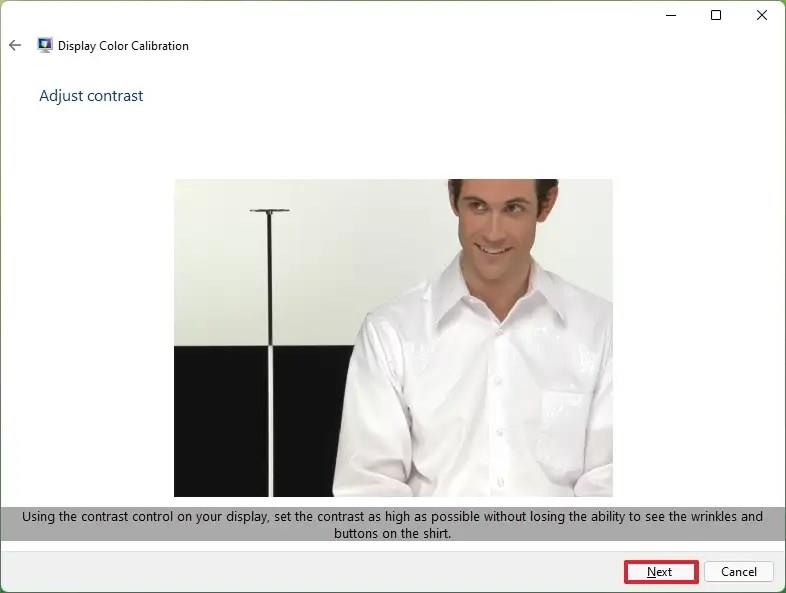
-
Clique no botão Avançar .
-
Clique no botão Avançar novamente.
-
Clique no botão Avançar mais uma vez.
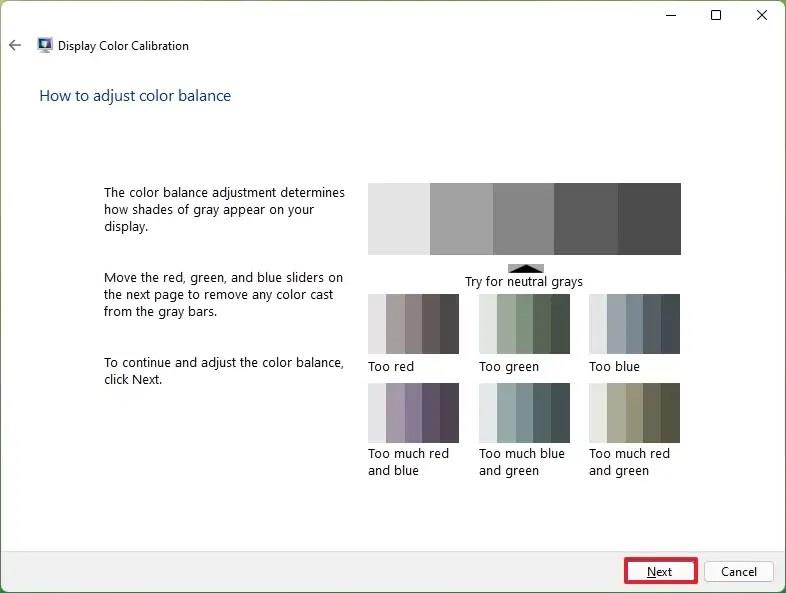
-
Use os controles deslizantes para vermelho, verde e azul para corrigir a cor quente ajustando até obter um esquema de cores mais frio.
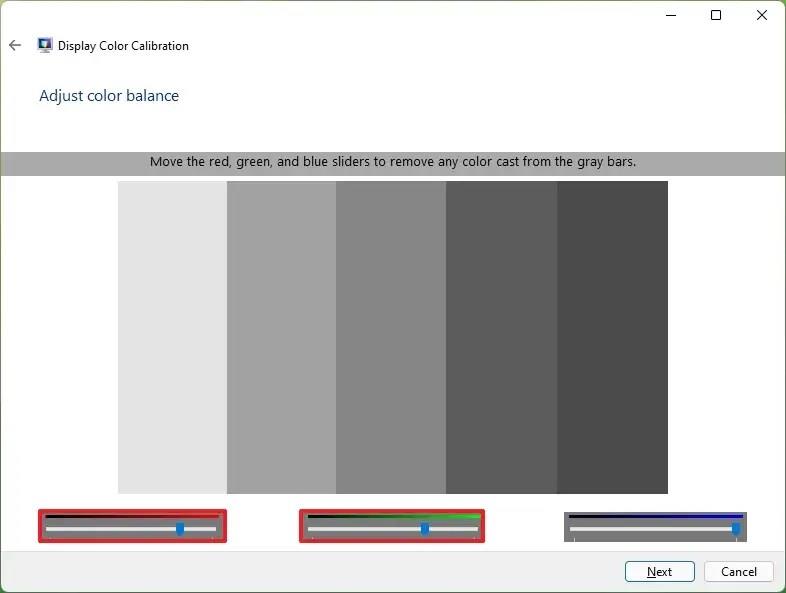
Dica rápida: se você estiver tentando corrigir uma cor amarelada quente na tela do laptop, tente diminuir as cores vermelha e verde um nível de cada vez até encontrar o equilíbrio certo.
-
Clique no botão Avançar .
-
Desmarque a opção Iniciar sintonizador ClearType se também desejar calibrar como o texto é renderizado na tela.
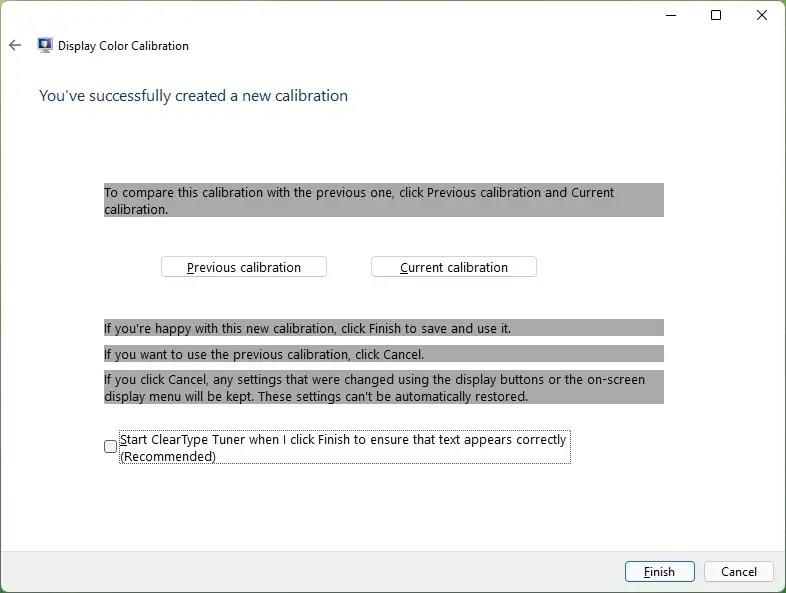
-
Clique no botão Concluir .
Depois de concluir as etapas, a tela mostrará cores mais frias em vez de cores quentes. Se calibrar a tela não resolveu o problema, você deve verificar no site de suporte do fabricante outras formas de calibrar a tela. Se você continuar com o mesmo problema, entre em contato com o suporte técnico, pois pode ser um problema com a tela ou o monitor do laptop.
Este guia se concentra no Windows 11, mas as instruções também funcionarão no Windows 10 .